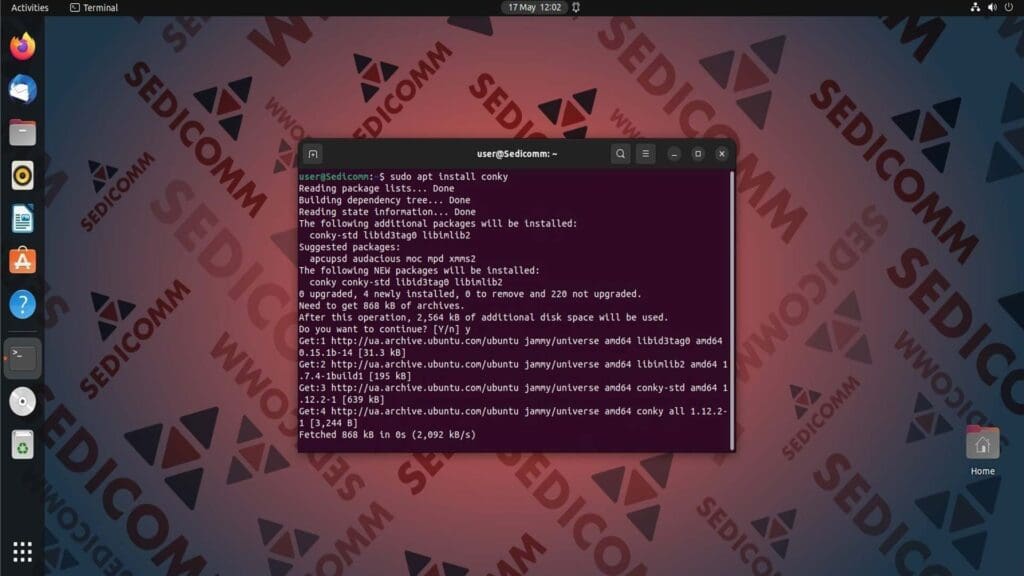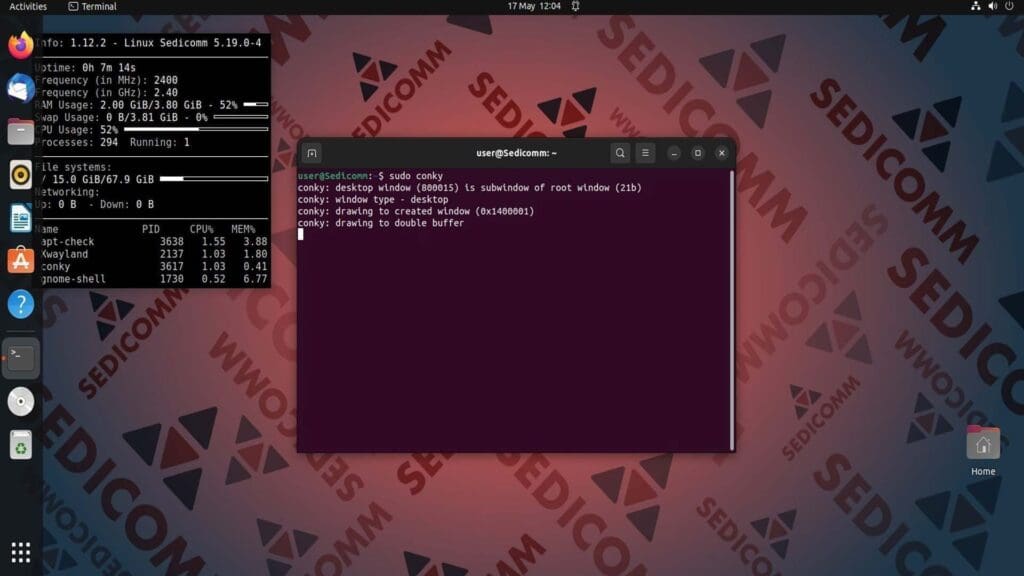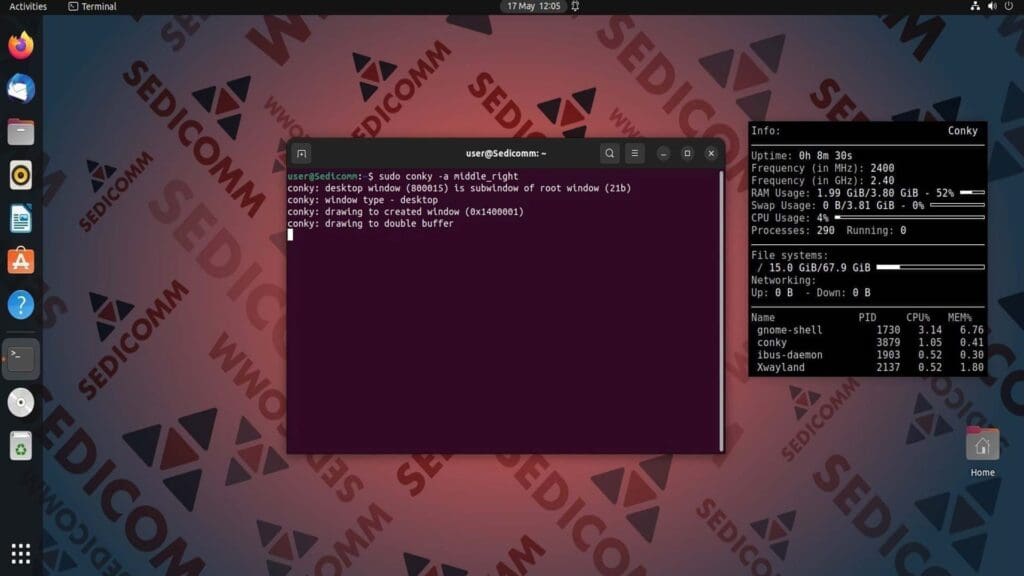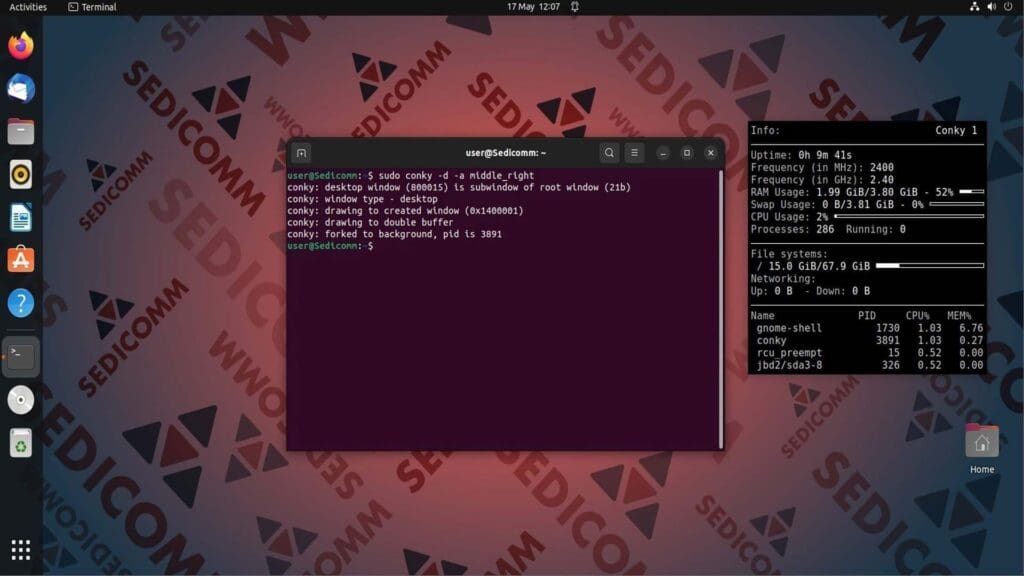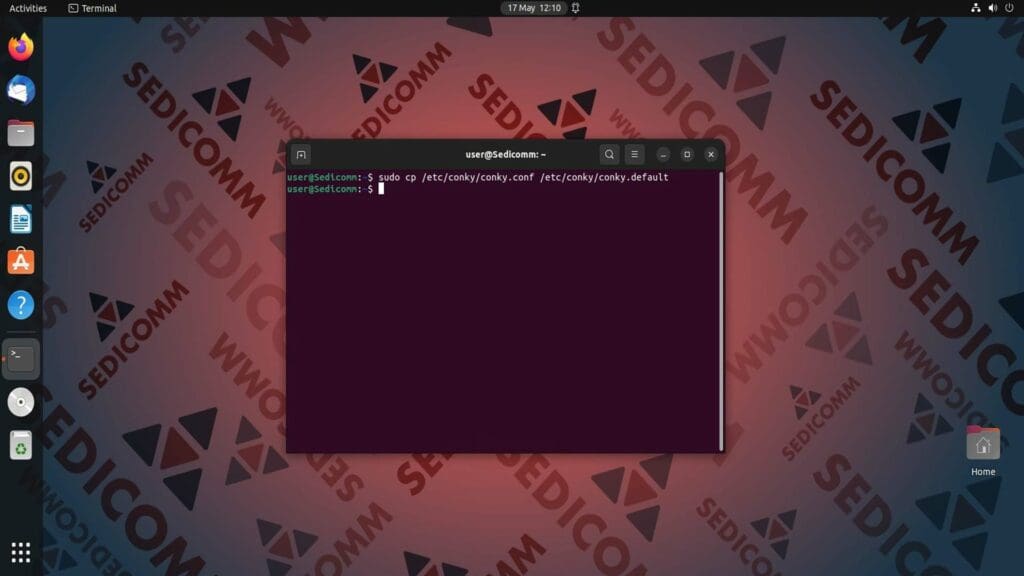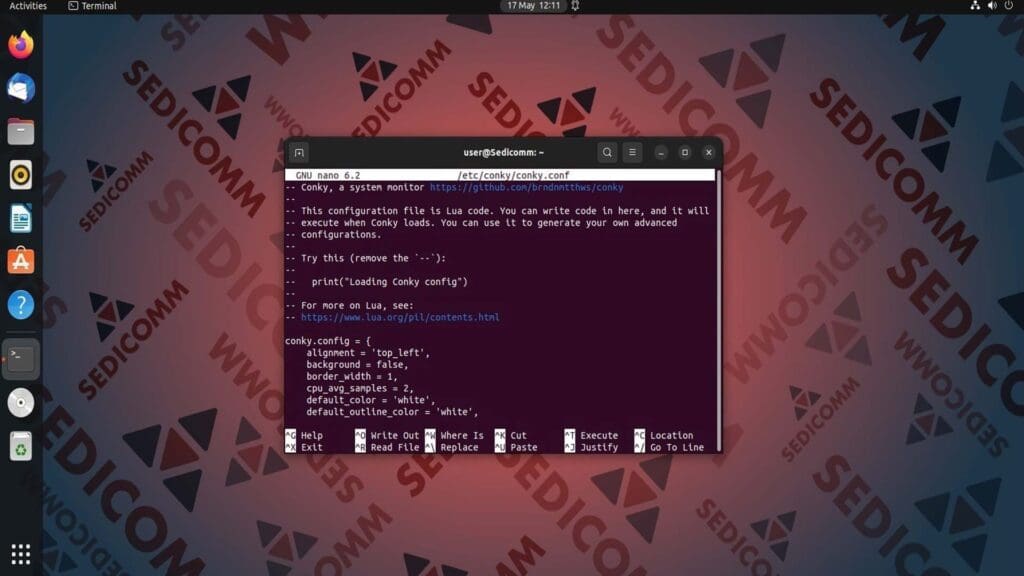Conky — это настраиваемый инструмент системного мониторинга для Linux. Он отображает на рабочем столе информацию о статистике использования процессора, памяти, сетевого трафика и многое другое. Утилита может стать ценным инструментом для отслеживания производительности системы.
В этой статье мы расскажем, как установить и настроить Conky в Linux.
Содержание:
Установка Conky в Linux
Для того чтобы установить инструмент Conky на компьютер, Вам понадобится использовать менеджер пакетов. Эта утилита есть в официальных репозиториях большинства дистрибутивов Linux.
Для Debian / Ubuntu:
Для RHEL / CentOS:
Для Fedora 22+:
Использование Conky
Conky представляет собой виджет, который запускается после ввода специальной команды. Чтобы отобразить его на экране, нужно ввести в терминале:
Если Вы хотите, чтобы утилита показывала информацию и о процессах, контролируемых суперпользователем, используйте команду:
Читайте также: Команда vtop для мониторинга процессов и памяти Linux.
По умолчанию виджет расположен в верхнем левом углу. Чтобы переместить его в другое место на экране, используйте вместе с командой опцию -a и одним из следующих аргументов:
top_left(илиtl) — верхний левый угол;top_right(илиtr) — верхний правый угол;top_middle(илиtm) — сверху посередине;bottom_left(илиbl) — нижний левый угол;bottom_right(илиbr) — нижний правый угол;bottom_middle(илиbm) — снизу по центру;middle_left(илиml) — посередине слева;middle_middle(илиmm) — в центре экрана;middle_right (илиmr) — посередине справа.
Для примера разместим виджет инструмента посередине экрана справа:
По умолчанию утилита работает в активном режиме, что не позволяет Вам вводить новые команды в текущей сессии терминала. Чтобы продолжить работать с командной строкой — запустите Conky в фоновом режиме. Для этого используйте параметр -d (или --daemonize). Допустим, что нам нужно открыть инструмент в фоновом режиме и разместить виджет посередине экрана справа:
Чтобы закрыть инструмент, используйте сочетание клавиш Ctrl + C.
Настройка Conky в Linux
Если Вас не устраивает внешний вид Conky и информация, которую он отображает, Вы всегда можете изменить параметры данного инструмента. У утилиты есть собственный файл с настройками виджета — /etc/conky/conky.config. Его и нужно отредактировать.
Чтобы случайно не повредить этот файл во время изменения, скопируйте его содержимое в другой текстовый документ:
Теперь Вы можете открыть файл настроек с помощью удобного текстового редактора, например nano:
Читайте также: whowatch — мониторинг пользователей и процессов Linux в режиме реального времени.
В этом файле содержатся две секции: настроек и данных для вывода. В первой Вы можете задавать параметры по умолчанию для внешнего вида виджета такие, как:
- прозрачность;
- размещение на экране;
- цвет;
- шрифт текста;
- интервал обновления информации.
В секции данных для вывода Вы можете задать любую информацию, которую хотите видеть в виджете. Например:
- использование процессора;
- свободная память;
- текущий IP-адрес;
- результат работы различных утилит или команд.
Далее, чтобы запустить утилиту с новыми настройками, используйте опцию -c и названием файла конфигурации в качестве аргумента:
Выводы
Установка и настройка Conky обеспечивает эффективный способ мониторинга использования ресурсов и получения статистики о производительности системы. Благодаря настраиваемым параметрам, инструмент предлагает гибкое решение для отображения информации в реальном времени на рабочем столе. Следуя шагам, описанным в этой статье, Вы сможете легко настроить Conky и использовать его на Вашем компьютере.
Спасибо за время, уделенное прочтению статьи!
Если возникли вопросы — задавайте их в комментариях.
Подписывайтесь на обновления нашего блога и оставайтесь в курсе новостей мира инфокоммуникаций!
Чтобы знать больше и выделяться знаниями среди толпы IT-шников, записывайтесь на курсы Cisco, курсы по кибербезопасности, полный курс по кибербезопасности, курсы DevNet / DevOps (программируемые системы) от Академии Cisco, курсы Linux от Linux Professional Institute на платформе SEDICOMM University (Университет СЭДИКОММ).
Курсы Cisco, Linux, кибербезопасность, DevOps / DevNet, Python с трудоустройством!
- Поможем стать экспертом по сетевой инженерии, кибербезопасности, программируемым сетям и системам и получить международные сертификаты Cisco, Linux LPI, Python Institute.
- Предлагаем проверенную программу с лучшими учебниками от экспертов из Cisco Networking Academy, Linux Professional Institute и Python Institute, помощь сертифицированных инструкторов и личного куратора.
- Поможем с трудоустройством и стартом карьеры в сфере IT — 100% наших выпускников трудоустраиваются.
- Проведем вечерние онлайн-лекции на нашей платформе.
- Согласуем с вами удобное время для практик.
- Если хотите индивидуальный график — обсудим и реализуем.
- Личный куратор будет на связи, чтобы ответить на вопросы, проконсультировать и мотивировать придерживаться сроков сдачи экзаменов.
- Всем, кто боится потерять мотивацию и не закончить обучение, предложим общение с профессиональным коучем.
- отредактировать или создать с нуля резюме;
- подготовиться к техническим интервью;
- подготовиться к конкурсу на понравившуюся вакансию;
- устроиться на работу в Cisco по специальной программе. Наши студенты, которые уже работают там: жмите на #НашиВCisco Вконтакте, #НашиВCisco Facebook.